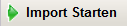Titel
Diese Seite befindet sich im Aufbau. Hilfe, in gewohnter Form, finden Sie unter dem Register "Administration".
| Klick/Arbeitsschritt | Hinweis/Anweisung | Weitere Information | |
| 1 | MP UMP |
| |
| 2 | SF |
| |
| 3 | ✓ |
| |
SF |
| ||
Arbeitsschritt |
| ||
SF |
| ||
| 4 | ✓ |
| |
SF |
| ||
Arbeitsschritt | |||
SF |
| ||
| 5 | ✓ |
|
|
SF |
Diese Seite befindet sich im Aufbau. Hilfe, in gewohnter Form, finden Sie unter dem Register "Administration".
Vorlagen "Icons"
Ändern/bearbeiten nach Klick auf
Tagesaktuelles Datum wird angezeigt. Ändern/bearbeiten nach Klick auf . Datumseingabe direkt möglich → Format beachten (TT.MM.JJJJ)
Tagesaktuelles Datum - wird automatisch generiert und kann nicht geändert werden
Voreingestellt
Bei Ersterfassung leer
Dialogfenster "Xxxx" wurde geöffnet
Neuen/korrigierten Namen eingeben
Eingabe erwünscht
Klick/Arbeitsschritt
Arbeitsschritt
Handreichung für Schulleiter/innen
https://wision.softsolution.at/help/download/attachments/14189350/Austausch%20Dokumente.pdf?version=1&modificationDate=1507099269481&api=v2